- Autor Abigail Brown [email protected].
- Public 2023-12-17 06:45.
- Última modificación 2025-01-24 12:07.
Qué saber
- Instala e inicia la aplicación iOS de Google Home en tu iPhone o iPad.
- Seleccione Comenzar e inicie sesión. Seleccione Configurar y siga las instrucciones de la aplicación.
- Di "Hey Google" u "OK Google" seguido de una pregunta, solicitud o comando cuando se complete la instalación.
Este artículo explica cómo configurar y usar Google Home con tu iPhone. Las instrucciones se aplican a los altavoces inteligentes de Google Home y dispositivos iOS con OS 11.0 y versiones posteriores.
Cómo conectar Google Home con un iPhone o iPad
Los parlantes inteligentes de Google Home reproducen música, responden preguntas y controlan varios dispositivos inteligentes instalados en una casa. Google Home se basa en el Asistente de Google, de forma similar a como Amazon Echo se basa en Alexa y los dispositivos Apple usan Siri.
La aplicación móvil Google Home controla los altavoces inteligentes de Google Home y está disponible para dispositivos Android e iOS. Te mostramos cómo configurar y usar Google Home y Google Assistant con tu iPhone o iPad.
Para vincular su altavoz inteligente Google Home con su iPhone o iPad, necesita Bluetooth activado, una conexión a Internet y una red Wi-Fi segura. El dispositivo iOS debe estar conectado a la misma red inalámbrica que el dispositivo Google Home.
- Conecta tu iPhone (o iPad) a la red Wi-Fi que usas con el altavoz inteligente de Google Home.
-
Conecte el altavoz inteligente de Google Home. Una vez que se inicia, le indica que ejecute la aplicación Google Home en un dispositivo móvil.
- Descargue e instale la aplicación iOS de Google Home en su iPhone o iPad. Inicie la aplicación cuando esté lista.
- En la pantalla de bienvenida de la aplicación, seleccione Comenzar.
-
Confirme su cuenta de Google o seleccione Usar otra cuenta para iniciar sesión en una cuenta diferente. Una vez confirmado, elija OK.

Image -
Si Google Home encuentra el dispositivo, seleccione el ícono Configurar y luego siga las instrucciones de configuración.
Si Google Home no encontró el dispositivo, seleccione el signo más (+) en la esquina superior izquierda y luego seleccione Configurar dispositivo> Configurar nuevos dispositivos.
-
Google Home preguntará "¿Dónde está este dispositivo?" Seleccione el nombre de la habitación donde se guarda el altavoz, como Oficina, Baño, Den,Comedor , o Salón.
-
Elija la red Wi-Fi que desea usar para configurar Google Home y luego seleccione Siguiente. Ingrese su contraseña de Wi-Fi y seleccione Conectar.

Image - Después de que Google Home se conecte a Wi-Fi, configure el Asistente de Google. Cuando Google solicite información del dispositivo y permisos de audio y actividad, seleccione Sí, participo para cada uno.
- Enseñe al Asistente de Google a reconocer su voz. Siga las indicaciones en pantalla. Cuando se complete Voice Match, seleccione Continuar.
-
Elija una Asistente de voz. Toca la voz que prefieras.

Image -
En la pantalla Permitir resultados personales, seleccione Permitir para otorgar permiso a Google Home y al Asistente para acceder a información personal desde su teléfono inteligente o tableta según sea necesario.
-
La pantalla Agregar servicios de música le permite conectarse a un servicio de música con el que tenga una cuenta, como Spotify o Pandora.
Apple Music e iTunes no son compatibles con Google Home. Hay formas de evitar esto y reproducir Apple Music en Google Home.
-
Desde la pantalla Agregar sus servicios de video, seleccione el signo más (+) para vincular un servicio de video como Netflix.

Image - En la pantalla Casi listo, agregue la información de pago para autorizar compras en línea usando comandos verbales.
-
Google Home puede instalar una nueva actualización si hay una disponible. Cuando se completa, Google Home se conecta a su iPhone y puede emitir comandos de voz.
Si tiene problemas al configurar un altavoz de Google Home, consulte el sitio web de solución de problemas de Google.
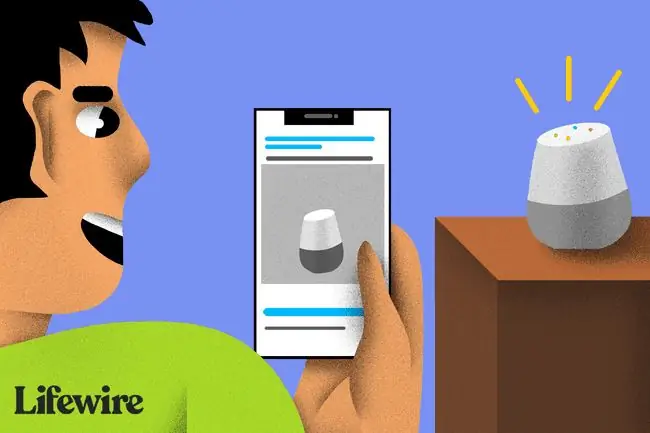
Hable y comience a usar Google Home
Google Home supervisa la habitación en la que se encuentra y escucha continuamente un comando de voz, como Hey Google o OK Google. Cuando escucha el comando de voz, se activa y escucha su pregunta, solicitud o comando.
Si desea que Google Home se tome un descanso y deje de escuchar, apague el interruptor de encendido en la parte inferior del altavoz.
Vincular dispositivos inteligentes compatibles
Si desea controlar dispositivos inteligentes compatibles con Google Home, vincule esos dispositivos al altavoz de Google Home mediante la aplicación móvil Google Home en su iPhone o iPad.
Después de vincular un dispositivo inteligente, contrólelo mediante comandos verbales. Por ejemplo, después de vincular el sistema de iluminación Philips Hue, di "Ok Google, enciende las luces de la sala de estar" o "OK Google, atenúa las luces de la sala de estar en un 50 por ciento".
Limitaciones del uso de Google Home con dispositivos iOS
Si bien Google Home funciona bien con un dispositivo iOS, estos parlantes inteligentes no son totalmente compatibles con todas las aplicaciones y servicios del ecosistema de Apple, como iTunes y Apple Music.
Considere usar el altavoz inteligente Apple HomePod si desea compatibilidad total con Siri o tiene dispositivos inteligentes Apple HomeKit instalados en su hogar. HomePod también funciona a la perfección con iTunes, la aplicación Música, el servicio Apple Music y Apple TV.
Preguntas Frecuentes
¿Cómo cambio la dirección de mi casa de Google Maps en un iPhone?
En la aplicación Google Maps, ve a Maps > Guardado > Tus listas > Etiquetado > Casa o Trabajo y escriba la nueva dirección.
¿Cómo configuro Google Home Mini en un iPhone?
No necesitas un Android para usar un dispositivo Google Home Mini o Nest. En su iPhone, abra Google Home, toque Comenzar e inicie sesión. Toque Configurar y sigue las indicaciones.
¿Cómo salgo de la aplicación Google Home en un iPhone?
En Safari, vaya a www.google.com. Toca tu imagen de perfil en la esquina superior derecha y selecciona Cerrar sesión. Si ve Iniciar sesión en su lugar, ya cerró la sesión.






